LookUp Tables (ook wel LUT's genoemd) zijn extra hulpmiddelen die uw mogelijkheden uitbreiden bij het maken en opslaan van kleurgradaties van uw beeldmateriaal. Laten we, om dieper in te gaan op LUT's, eens nader bekijken wat ze precies zijn, waarom u zou moeten overwegen ze te gebruiken en hoe u opzoektabellen kunt toepassen op uw videobewerkingen.
Wat je leert
- Wat een opzoektabel is
- De verschillende soorten LUT's
- Waarom u LUT's zou moeten gebruiken
- Waar u LUT's moet gebruiken
- LUT's toepassen op uw beeldmateriaal
- Hoe u gratis LUT's kunt krijgen
Wat je nodig hebt
- Toegang tot online LUT-downloads
- Een camerakit met 4K-resolutie
- Een harde schijf van hoge kwaliteit om een back-up van uw werk te maken
- Een computer met voldoende geheugen voor 4K-videobewerkingen
De afkorting LUT is een acroniem dat staat voor ‘LookUp Table’, maar wat is een LUT precies? Simpel gezegd, een LUT bevat een reeks gedefinieerde gegevens in getallen (een wiskundige formule), die worden 'opgezocht' door de software die u gebruikt om de invoerwaarden van kleuren, verzadiging, helderheid en contrast in de beelden van uw camera.
Met andere woorden, een LUT is een leiding/code om kleurinvoerwaarden (RGB) van uw camera om te zetten in uitvoerwaarden met verschillende kleuren (RGB) om uw uiteindelijke opnamen een ander uiterlijk of gevoel te geven. U kunt LUT's zien als vooraf ingestelde kleuren voor uw videobeelden die u kunnen helpen uw bewerkingsproces te versnellen.
In eerdere berichten besprak ik kleurcorrectie en kleurcorrectie en LUT's, indien gebruikt, zijn een andere optie in het beoordelingsproces. Ongetwijfeld zijn LUT's de snelste manier om uw beeldmateriaal te beoordelen nadat de kleur is gecorrigeerd. Het is echter van vitaal belang om te onthouden dat als uw beeldmateriaal niet van shot tot shot overeenkomt, niet correct is belicht of niet correct is gecorrigeerd voor kleur, een LUT niet zal werken zoals u zou willen.
LUT's zijn dus niet zomaar een 'quick fix'-methode om mooie kleurgradaties te bereiken - u moet zich ervan bewust zijn dat u uw kleurcorrectieparameters correct uitvoert voordat u een LUT toepast. Je moet ook op de hoogte zijn van de kleurruimte en het invoerniveau dat bedoeld is voor elke LUT en het type opname waarvoor het bedoeld was.
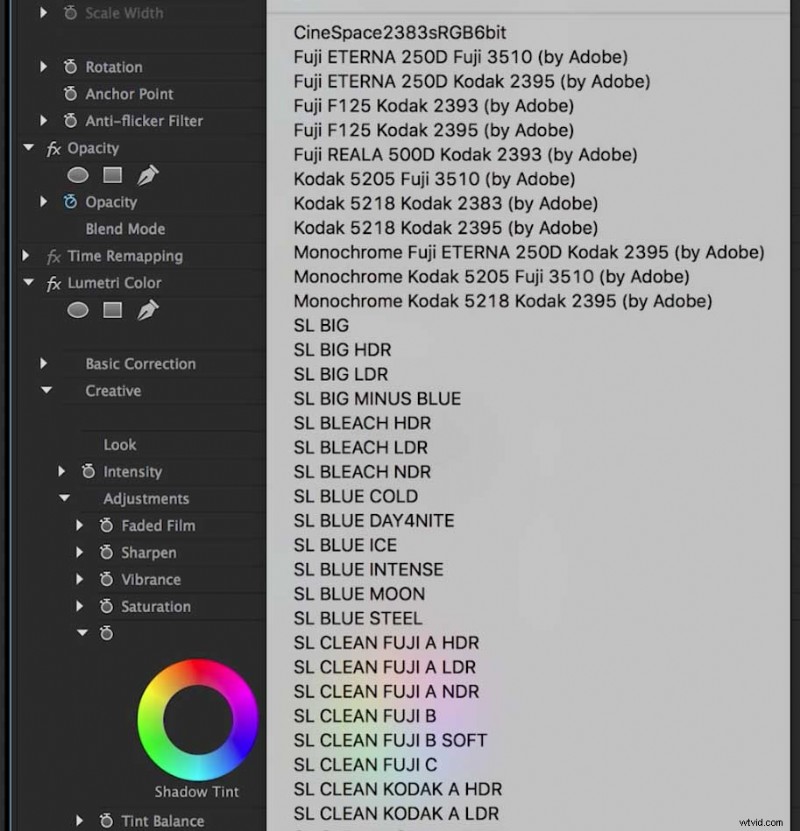
Wat zijn de verschillende soorten LUT's in videobewerking?
Kleur-LUT's nemen gewoon kleurwaarden op en voeren de overeenkomstige kleuren uit. Sommige LUT's veranderen de verzadiging, sommige verhogen het contrast en sommige kunnen de invoerkleuren volledig veranderen. Ze kunnen rechtstreeks op uw beeldmateriaal worden toegepast, kunnen het beoordelingsproces helpen versnellen en kunnen uw beeldmateriaal transformeren zodat het eruitziet als uw favoriete films of tv-programma's.
De verschillende soorten LUT's in videobewerking omvatten kalibratie-LUT's, transformatie-LUT's, weergave-LUT's, 1D-LUT's en 3D-LUT's. Ze worden hieronder afzonderlijk beschreven:
- Een kalibratie-LUT – dit is een LUT die u helpt eventuele onnauwkeurigheden in uw beeldschermen te corrigeren en te kalibreren en ervoor te zorgen dat een referentiemonitor of -projector zich houdt aan een standaardkleurruimte (zoals Rec.709). Een kalibratie-LUT kan ook worden omschreven als een weergave- of monitor-LUT. In wezen is het een correctie/weergave die overeenkomt met de LUT in plaats van een creatieve LUT.
- Een transformatie-LUT – dit type LUT converteert een afbeelding van de ene kleurruimte naar de andere. De transformatie kan bijvoorbeeld zijn van Rec.709 naar DCI-P3 (een bioscoopkleurruimte).
- Een weergave-LUT – dit type LUT is ontworpen om de uitvoer van een camera er tijdens het fotograferen goed uit te laten zien. Het bekijken van LUT's kan variëren van het converteren van een platte S-Log of Log C naar normaal ogende Rec.709-afbeeldingen tot meer esthetische keuzes. Voor films wordt vaak een kijk-LUT gemaakt waar de Director of Photography naar kan kijken en deze worden vervolgens regelmatig gedeeld met postproductie-editors als uitgangspunt voor de uiteindelijke beoordeling.
- Een 1D LUT – een 1D LUT wijzigt een afbeelding, maar heeft vrij beperkte aanpassingsmogelijkheden omdat het is samengesteld uit slechts drie verschillende datatoewijzingen – één voor rood, één voor groen en één voor blauw. Elke kleur wordt afzonderlijk behandeld, dus een verandering in blauw heeft bijvoorbeeld geen invloed op een rode waarde.
- Een 3D LUT – zoals de naam al doet vermoeden, zijn 3D LUT's complexer dan 1D LUT's. Ze zijn gebaseerd op een driedimensionale kubus die alle kleuren samen in kaart brengt en u een groter aanpassingspotentieel geeft. Er wordt een 3D LUT gemaakt met een aantal invoer- en uitvoerpunten (meestal 17, maar soms meer) en elke waarde buiten die punten wordt geïnterpoleerd. 3D LUT's worden vaak gevonden met de bestandsextensie .cube.
Hopelijk heb je nu een beter idee van de belangrijkste verschillende soorten LUT's die beschikbaar zijn, maar waar worden ze voor gebruikt?
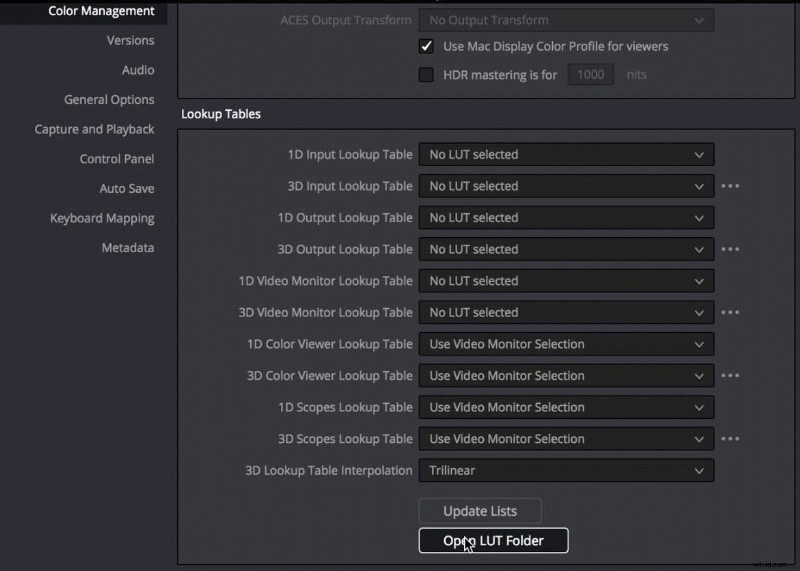
Waarom zou je LUT's gebruiken bij videobewerking?
LUT's worden meestal gebruikt voor het maken en opslaan van kleurgradaties, die kunnen worden gebruikt of toegepast op andere filmprojecten. Ze kunnen ook log- of platte beelden tot leven brengen door contrast en stijl toe te voegen of door ze weer om te zetten in een Rec.709-kleurruimte. Zoals hierboven vermeld, kunt u zelfs een LUT in een monitor of scherm laden om deze te kalibreren om een idee te krijgen van het uiteindelijke uiterlijk van uw film.
De redenen achter het gebruik van LUT's zijn onder meer het feit dat ze gemakkelijk online beschikbaar zijn en vaak gratis zijn. Ze variëren van specifieke LUT's gemaakt door filmmakers tot LUT's gemaakt door camerafabrikanten om met specifieke camera's of cameraseries te werken. LUTS kan ook worden gemaakt om het uiterlijk van een bepaalde filmvoorraad te weerspiegelen, bijvoorbeeld Kodak of Fujifilm, omdat u misschien wilt dat een film er minder uitziet als video en meer als een traditionele filmvoorraad.
Ervaren kleurgradeerders zullen waarschijnlijk gemakkelijk dezelfde of betere resultaten kunnen bereiken dan de resultaten die beschikbaar zijn door LUT's te gebruiken, maar vooral voor minder ervaren editors kunnen ze een hulpmiddel van onschatbare waarde zijn binnen de werkstroom voor het beoordelen en bewerken.
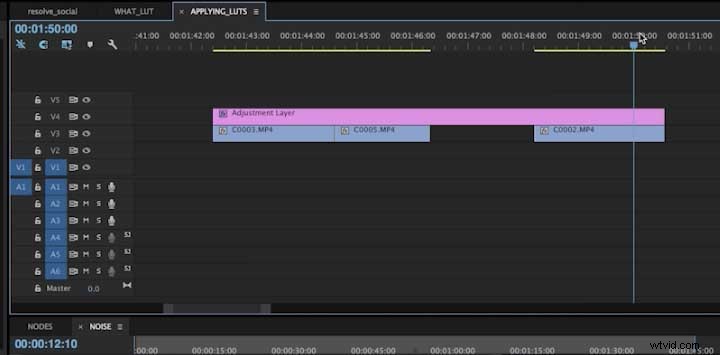
Waar moet je LUT's gebruiken?
Dus, waar kun je LUT's gebruiken? In principe kunnen LUT's worden gebruikt in elk bewerkingssoftwareprogramma dat de mogelijkheid heeft om uw beeldmateriaal te beoordelen. De meest populaire van dergelijke software omvat Adobe Premiere Pro, Blackmagic DaVinci Resolve en Final Cut. U kunt zelfs een LUT in Photoshop laden om deze toe te passen op de kleuren in een stilstaand beeld.
Omdat LUT's zo universeel zijn, zijn ze vaak een betere optie bij het schakelen tussen software, in plaats van presets op te slaan binnen een specifiek bewerkingssoftwareprogramma. Door LUT's te gebruiken, kunt u snelle algehele correcties uitvoeren, bepaalde kleuren in uw beeldmateriaal laten opvallen of een filmische stijl toevoegen, allemaal afhankelijk van de waarden in die LUT.
De fout die veel mensen maken, is gewoon een LUT aan hun beeldmateriaal toevoegen en, zoals eerder vermeld, kunnen de resultaten er heel vreemd uitzien. Hier zijn enkele toptips voor de beste manier om LUT's toe te passen in de door u gekozen software...
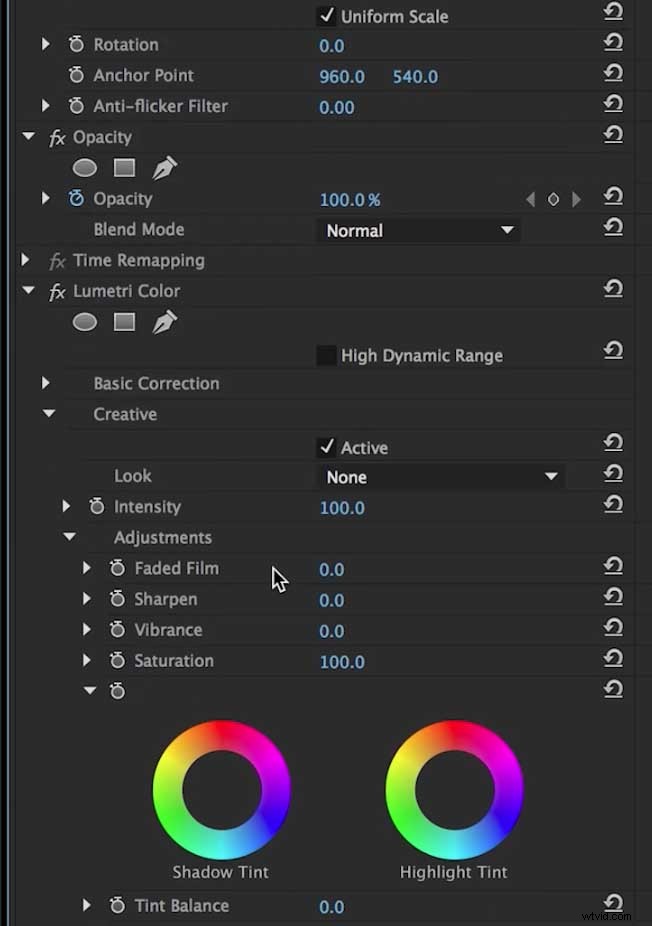
Hoe LUT's toe te passen
Afhankelijk van welke bewerkingssoftware u gebruikt, zijn er verschillende manieren om LUT's op uw clips toe te passen. Het beste advies is om er allereerst voor te zorgen dat alle clips waarop u de LUT wilt toepassen, in kleur zijn gecorrigeerd en overeenkomen. Als vuistregel geldt dat LUT's het beste werken met goed belichte en witgebalanceerde beelden, omdat ze ervan uitgaan dat ze daarmee werken. Hier is een voorbeeld van het toepassen van LUT's...
Om LUT's toe te passen in Premiere Pro CC, selecteert u LUT's in het deelvenster Lumetri-effecten dat beschikbaar komt zodra u bent overgeschakeld naar de kleurenwerkruimte van Adobe Premiere Pro. U kunt vervolgens 'Aanpassingslaag toevoegen' selecteren om een nieuwe aanpassingslaag toe te passen en deze naar uw tijdlijn te slepen boven de door u gekozen clips.
Klik op de aanpassingslaag om deze te markeren en selecteer vervolgens in het deelvenster Effecten 'Lumetri-kleur' en sleep dat naar de aanpassingslaag. Dit zal dat toepassen in het paneel 'Effectcontroles' van die aanpassingslaag. Vervolgens kunt u binnen de 'Lumteri-kleur' 'Basiscorrectie' selecteren, waarmee u toegang krijgt tot een vervolgkeuzemenu 'LUT invoeren' waaruit u een LUT kunt selecteren om toe te passen/gebruiken door op de optie 'Openen' te klikken. een 'Log to Rec.709' LUT zijn om het contrast in uw Log-beelden terug te brengen naar hoe het oorspronkelijk was opgenomen.
Als u creatiever wilt worden in het deelvenster Effecten, kunt u bovendien 'Creatief' kiezen, waarmee u toegang krijgt tot een vervolgkeuzemenu 'Look', zodat u een LUT met 'look' kunt selecteren en toepassen op beeldmateriaal. Als u niet 100% tevreden bent met de toegepaste creatieve LUT, kunt u teruggaan naar het menu 'Aanpassingen' van het deelvenster Effecten om enkele van de beschikbare variabelen aan te passen, zoals verzadiging, schaduwen, belichting, hoge lichten of contrast.
P>In feite gebruik je nu je eigen oordeel om creatieve beslissingen te nemen binnen een 'creatieve' LUT. Als u de twee hierboven genoemde LUT's op meer clips wilt toepassen, kunt u de clips eenvoudig naar uw bewerkingsvolgorde slepen en de aanpassingslaag verder over uw tijdlijn slepen om de LUT's op meer of alle toegevoegde clips toe te passen.
Het is de moeite waard eraan te denken dat het zelden voorkomt dat u eenvoudigweg LUT's toepast op uw in kleur gecorrigeerde beeldmateriaal en vervolgens achterover leunt en bewondert hoe goed uw bewerkte beeldmateriaal eruitziet. Dus wees voorbereid om te spelen met de door jou gekozen bewerkingssoftware en gebruik LUT's om het uiterlijk van de clips erin te veranderen... en wees niet bang om onderweg je eigen creatieve beslissingen te nemen.
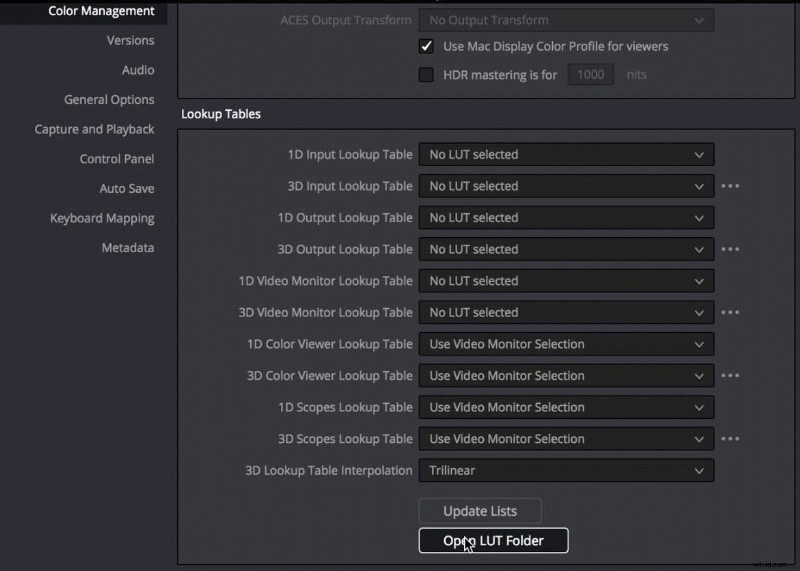
Enkele LUT's krijgen
Als u twijfelt over hoe u toegang kunt krijgen tot LUT's, zijn er vaak camera-LUT's of LUT-bibliotheken opgenomen op de websites van grote camerafabrikanten. For example, Canon has had different iterations of its CLog systems that will have LUTs that are designed to work with them.
Also, many filmmakers and colour graders have developed their own LUTs and are usually more than willing to share them with fellow filmmakers for download. Just do a quick search online and you will find literally hundreds (if not thousands) of free LUTs to choose from and download.
The benefits of using LUTs include the fact that they are universal, so they are often a better option if you are moving between different software programmes instead of trying to save presets within each programme you are using. Think of LUTs as another tool in the armoury for your video edits and don’t be daunted by using them. They are simply another way to help you to get the colours that you want in your final edits.
